Kuinka korjata Windowsin "Online-vianmäntyspalvelu on pois päältä"

Jos näet Windowsin Online-vianmäntyspalvelu on pois päältä -virheen käyttäessäsi mitä tahansa Windowsin vianmääritysohjelmaa, lue tämä artikkeli nyt!
Joskus voi tulla hetki, jolloin annat salasanasi läheisille ystäville tai perheelle. Ehkä sinulla ei ollut mahdollisuutta päästä verkkoon ja tarvitsit jotain postilaatikostasi. Koska et tiedä, pitikö joku, jolle luotit salasanasi, tiedot itselleen, sinun tulee vaihtaa salasanasi ajoittain.
Mutta koska tehtävää on niin paljon, salasanan vaihtaminen unohtuu helposti. Hyvä asia, että Windows 10:ssä on vaihtoehto, joka velvoittaa sinut vaihtamaan salasanasi tietyn ajan kuluttua ja että se on aloittelijaystävällinen, eikä sinun tarvitse pyytää apua tekniikan ystävältäsi.
Salasanasi vanhenemispäivämäärän antaminen ei ole oletusarvoisesti käytössä Windows-tietokoneessasi. Mutta poistamalla vaihtoehdon käytöstä tietokoneesi antaa sinun tehdä tämän. Sinun on avattava suoritusruutu, jotta voit käyttää vaihtoehtoa, ja voit tehdä tämän painamalla Windows- ja R-näppäimiä. Kun Suorita-ruutu avautuu, kirjoita netplwiz ja napsauta OK.
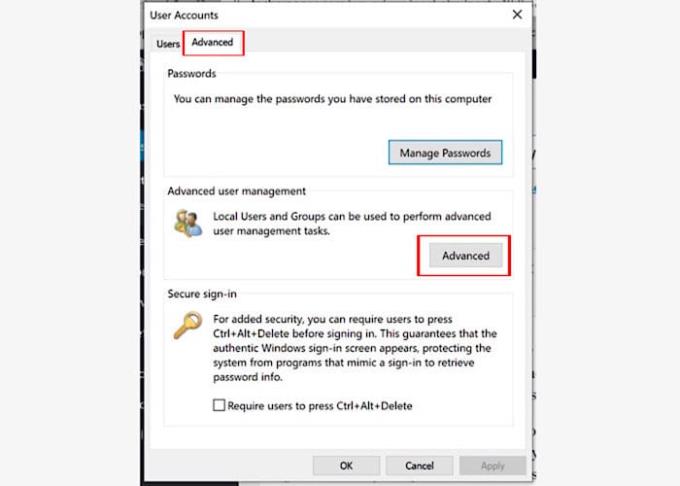
Kun Käyttäjätilit-ikkuna tulee näkyviin, napsauta Lisäasetukset-välilehteä ja sen jälkeen Lisäasetukset-vaihtoehtoa lähellä oikeaa alakulmaa.
Napsauta uudessa ikkunassa Käyttäjät-kansiokuvaketta ja napsauta hiiren kakkospainikkeella käyttäjää, jonka salasanan ajan haluat muuttaa. Napsauta uudessa ikkunassa Ominaisuudet-vaihtoehtoa, jonka pitäisi avata Järjestelmänvalvojan ominaisuudet -ikkuna.
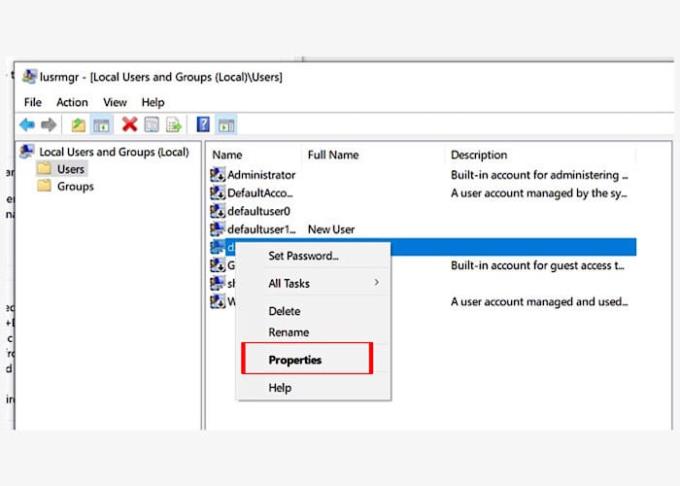
Kun uusi ikkuna avautuu, napsauta Ominaisuudet-vaihtoehtoa ja poista valinta kolmannesta vaihtoehdosta, joka on salasana ei vanhene koskaan -vaihtoehto.
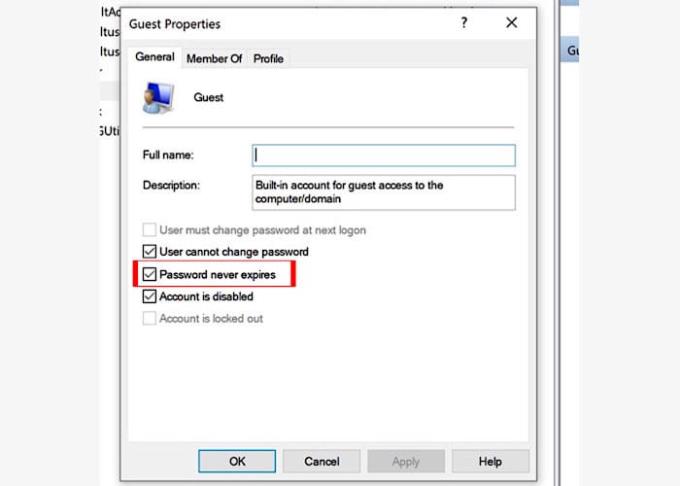
Nyt kun olet poistanut käytöstä ominaisuuden, joka estää sinua antamasta salasanaa ja viimeistä voimassaolopäivää, on aika antaa salasanan vanhentumispäivä. Jos 42 päivää sopii silloin, on parasta jättää asiat ennalleen, koska se on Windows 10:n oletusaika.
Aloita käyttämällä komentokehotetta tai Windows PowerShellia tehdäksesi tämän. Voit avata komentokehotteen etsimällä sitä hakuvaihtoehdosta ja voit avata PowerShellin. Avaa PowerShell järjestelmänvalvojana napsauttamalla hiiren kakkospainikkeella Windowsin Käynnistä-valikkoa ja valitsemalla se.
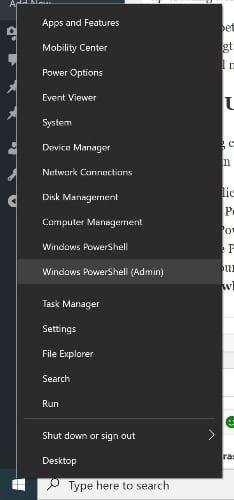
Kirjoita PowerShell-ikkunaan net accounts , ja sinun pitäisi saada viesti, joka kertoo , että komento on annettu oikein. Voit muuttaa salasanan päivämäärää kirjoittamalla net accounts /maxpwage:00 ja korvaamalla kaksinkertaiset nollat sen päivien lukumäärällä, jonka haluat salasanan kestävän. Älä unohda painaa Enter.
Mitä useammin vaihdat salasanasi, sitä epätodennäköisemmin tilisi hakkeroidaan. Kuten näet, vaiheet salasanojen ajan muuttamiseen ovat aloittelijaystävällisiä. Kuinka kauan haluat salasanasi kestävän? Jaa ajatuksesi kanssani alla olevissa kommenteissa.
Jos näet Windowsin Online-vianmäntyspalvelu on pois päältä -virheen käyttäessäsi mitä tahansa Windowsin vianmääritysohjelmaa, lue tämä artikkeli nyt!
Kuinka ottaa käyttöön tai poistaa käytöstä Microsoft Windowsin tiedostojen suojauksen ominaisuus rekisterin ja muiden menetelmien avulla Windows 10:ssa ja 11:ssä.
Jos et voi muuttaa hiiren asetuksia Windows 10:ssa, päivitä tai asenna hiiriohjaimet uudelleen. Tai suorita Laitteet ja tulostimet -vianetsintä.
Lue tämä artikkeli oppiaksesi yksinkertaisen vaiheittaisen prosessin yhdistää kannettava tietokone projektoriin tai televisioon Windows 11 ja Windows 10 käyttöjärjestelmillä.
Windows 11 ja 10 tarjoavat käyttöliittymiä ja komentoja, joiden avulla voit hallita järjestelmänvalvojatilin käyttöoikeuksia tehokkaasti.
Tutustu Windows 10:n 10 suosituimpaan pikanäppäimeen ja siihen, miten voit hyödyntää niitä tehokkaasti töissä, koulussa ja muissa asioissa.
Näytön kirkkausasetus Windows 10:ssä on ratkaiseva ominaisuus. Opi säätämään kirkkautta optimaalisesti kontrastin ja käyttömukavuuden parantamiseksi.
Opas BitLockerin käyttöön, Windows 10:n tehokkaaseen salausominaisuuteen. Ota BitLocker käyttöön ja suojaa tiedostosi helposti.
Opas Microsoft Edge -selaushistorian tarkastelemiseen ja poistamiseen Windows 10:ssä. Saat hyödyllisiä vinkkejä ja ohjeita.
Haluatko tietää kopiointi-liittämistoiminnon tehosta Windows 10:ssä? Tässä on kuinka upeasti voit käyttää kopiointi-liitä leikepöydän historiaa kaikissa Windows 10 -laitteissa erittäin helposti.
Öljytesi tietokoneesi suorituskykyä päivittämällä laiteohjaimia Windows 10:ssä. Opi, kuinka voit tehokkaasti hallita laiteajureitasi ja parantaa laitteidesi toimivuutta.
Windows 10 tarjoaa useita mukautusvaihtoehtoja hiirelle, joten voit joustaa, miten kohdistin toimii. Tässä oppaassa opastamme sinut läpi käytettävissä olevat asetukset ja niiden vaikutuksen.
Perheturvasovellus ei toimi Windows 10:ssä? Sovellus ei lataudu laitteellesi? Älä huoli! Tämä viesti kattaa joukon ratkaisuja, joiden avulla voit saada Family Safety -sovelluksen uudelleen käyttöön nopeasti.
Jos Windows Security -uhkapalvelu lakkasi toimimasta, sammuta AntiSpyware ja poista kolmannen osapuolen tietoturvaohjelmisto.
Oppaa kuinka estää Microsoft Edge aukeamasta automaattisesti Windows-käynnistyksessä ja tehosta käynnistysaikaa.
Windows 10:n muistivuoto tapahtuu, kun käyttämäsi sovellus ei palauttanut resursseja järjestelmääsi, kun lopetit sovelluksen käytön. Kun näin tapahtuu, et voi tehdä muita tehtäviä tietokoneellasi, koska tietokoneessa ei ole tarpeeksi RAM-muistia.
Kun viittaamme pilveen, puhumme tallennusjärjestelmästä, joka pitää tiedot tallennettuina ja saatavilla Internetissä. Viime vuosina Google Drive, Dropbox, iCloud ja muut vastaavat kätevät tiedon tallennusvaihtoehdot ovat vakuuttaneet käyttäjät pilvipalvelimen eduista.
Jos asensit tai päivitit äskettäin Windows 10:n, saatat kohdata joitain WiFi-ongelmia. Olemme täällä auttamassa.
Jos käytät Windows 10:tä ja Microsoftin uutta Edge-selainta, saatat miettiä, kuinka voit sammuttaa Adobe Flashin. Oletuksena Microsoft Edgessä on sisäänrakennettu tuki Adobe Flashille, joten se on periaatteessa käytössä koko ajan.
Aiotpa päivittää Windows XP-, Vista-, 7- tai 8-koneesi Windows 10 -käyttöjärjestelmään tai ostaa uuden tietokoneen, jossa on esiasennettu Windows 10, voit kopioida kaikki tiedostosi ja asetuksesi vanhasta koneesta tai vanhasta versiosta Windows Easy Transfer -sovelluksella. Windowsista uuteen tietokoneeseesi, jossa on Windows 10. Tässä artikkelissa opastetaan Windows Easy Transfer -määrityksen vaiheet.
On monia syitä, miksi kannettava tietokoneesi ei voi muodostaa yhteyttä WiFi-verkkoon, ja siksi on monia tapoja korjata virhe. Jos kannettava tietokoneesi ei voi muodostaa yhteyttä WiFi-verkkoon, voit kokeilla seuraavia tapoja korjata ongelma.
Kun käyttäjät ovat luoneet USB-käynnistyksen Windowsin asentamista varten, heidän tulisi tarkistaa USB-käynnistyksen suorituskyky nähdäkseen, onnistuiko sen luominen.
Useat ilmaiset työkalut voivat ennustaa levyn vikoja ennen niiden tapahtumista, jolloin sinulla on aikaa varmuuskopioida tietosi ja vaihtaa levy ajoissa.
Oikeilla työkaluilla voit skannata järjestelmäsi ja poistaa vakoiluohjelmat, mainosohjelmat ja muut haittaohjelmat, jotka saattavat väijyä järjestelmässäsi.
Kun tietokone, mobiililaite tai tulostin yrittää muodostaa yhteyden Microsoft Windows -tietokoneeseen verkon kautta, esimerkiksi virheilmoitus verkkopolkua ei löytynyt — Virhe 0x80070035 saattaa tulla näkyviin.
Sininen kuolemanruutu (BSOD) on yleinen eikä uusi Windows-virhe, joka ilmenee, kun tietokoneessa on jokin vakava järjestelmävirhe.
Sen sijaan, että suorittaisimme manuaalisia ja suoria käyttötoimintoja Windowsissa, voimme korvata ne käytettävissä olevilla CMD-komennoilla nopeamman käytön saavuttamiseksi.
Käytettyään lukemattomia tunteja yliopiston kannettavaa tietokonetta ja pöytäkoneen kaiuttimia monet huomaavat, että muutamalla nerokkaalla päivityksellä ahtaat asuntolatilat voivat muuttaa täydelliseksi striimauskeskukseksi ilman, että pankkitili tyhjenee.
Internet Explorer poistetaan Windows 11:stä. Tässä artikkelissa WebTech360 opastaa sinua Internet Explorerin käytössä Windows 11:ssä.
Kannettavan kosketuslevy ei ole tarkoitettu vain osoittamiseen, klikkaamiseen ja zoomaamiseen. Suorakulmainen pinta tukee myös eleitä, joiden avulla voit vaihtaa sovellusten välillä, hallita mediatoistoa, hallita tiedostoja ja jopa tarkastella ilmoituksia.




























